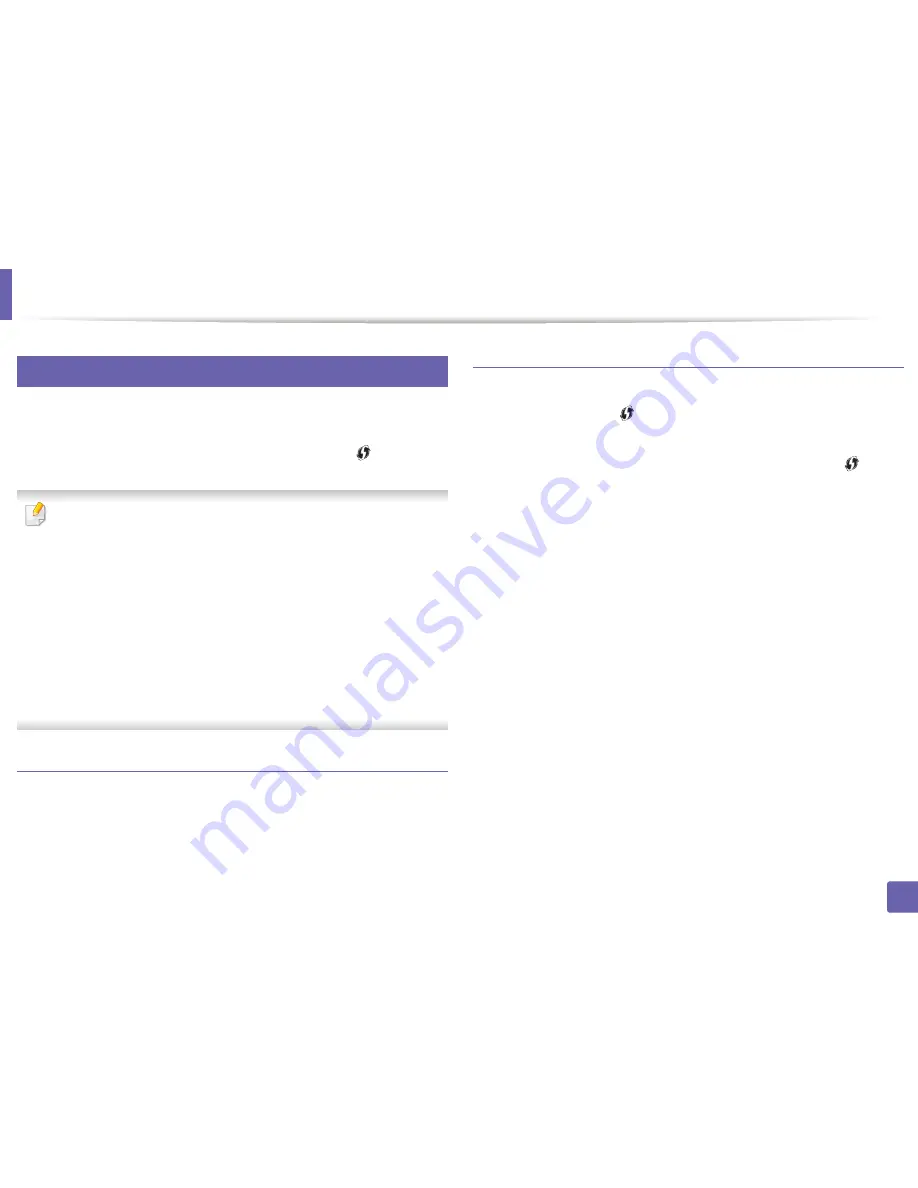
Configurar la red inalámbrica
123
2. Utilización de una impresora conectada en red
13
Utilización del botón WPS
Si el dispositivo y un punto de acceso (o enrutador inalámbrico) admiten
WPS (Wi-Fi Protected Setup™), puede configurar fácilmente los
parámetros de la red inalámbrica; para ello, pulse el botón
(WPS) en el
panel de control sin un ordenador.
• Si desea utilizar la red inalámbrica con el modo Infraestructura,
asegúrese de que el cable de red no esté conectado al dispositivo.
El uso del botón
WPS (PBC)
o la introducción del PIN del ordenador
para establecer conexión con el punto de acceso (o enrutador
inalámbrico) varían según el punto de acceso (o enrutador
inalámbrico) que esté usando. Consulte el manual de usuario del
punto de acceso (o enrutador inalámbrico) que esté usando.
• Al utilizar el botón WPS para configurar la red inalámbrica, la
configuración de seguridad puede cambiar. Para evitar esto,
bloquee la opción de WPS para la configuración de seguridad
inalámbrica actual. El nombre de la opción puede variar
dependiendo del punto de acceso (o enrutador inalámbrico) que
está utilizando.
Elementos que debe preparar
•
Compruebe que el punto de acceso (o enrutador inalámbrico) admita
Wi-Fi Protected Setup™ (WPS).
•
Compruebe que el dispositivo admita Wi-Fi Protected Setup™ (WPS).
•
Ordenador en red (modo PIN solamente).
Selección de su tipo
Existen dos métodos disponibles para conectar su impresora a una red
inalámbrica con el botón
(WPS) del panel de control.
El método de
Configuración de botón de comando (PBC)
le permite
conectar el equipo a una red inalámbrica pulsando tanto el botón
(WPS)
del panel de control de la impresora y el botón WPS (PBC) de un punto de
acceso (o enrutador inalámbrico) con Wi-Fi Protected Setup™ (WPS)
habilitado, respectivamente.
El método
Número de identificación personal (PIN)
le ayuda a conectar
el equipo a una red inalámbrica mediante la introducción de la información
de PIN que se proporciona en un punto de acceso (o enrutador
inalámbrico) habilitado para WPS (Wi-Fi Protected Setup™).
El modo predeterminado del equipo es
PBC
, recomendado para entornos
de red inalámbrica típicos.
Содержание SL-M2625D
Страница 33: ...Materiales y bandejas 33 2 Configuración básica ...
Страница 52: ...Distribución del tóner 52 3 Mantenimiento 5 M2625 M2626 M2825 M2826 series 1 2 ...
Страница 54: ...Sustitución del cartucho de tóner 54 3 Mantenimiento 6 M2620 M2820 series ...
Страница 55: ...Sustitución del cartucho de tóner 55 3 Mantenimiento 7 M2625 M2626 M2825 M2826 series ...
Страница 56: ...56 3 Mantenimiento Sustitución de la unidad de imágenes 8 M2625 M2626 M2825 M2826 series 1 2 1 2 ...
Страница 65: ...Solución de atascos de papel 65 4 Solución de problemas M2620 M2820 series 1 2 2 ...
Страница 66: ...Solución de atascos de papel 66 4 Solución de problemas M2625 M2626 M2825 M2826 series 1 2 1 2 1 2 ...
Страница 67: ...Solución de atascos de papel 67 4 Solución de problemas 4 Área de salida ...
Страница 68: ...Solución de atascos de papel 68 4 Solución de problemas 5 En el área de impresión dúplex ...
Страница 93: ...Información reglamentaria 93 5 Apéndice 22 China únicamente ...
















































